Entendiendo el Centro de Acción
En Windows 7, el Centro de actividades es un lugar localizado donde puede ver las alertas del sistema y posiblemente tomar medidas en función de esas alertas. Usar Action Center con regularidad puede ayudar a que su sistema funcione sin problemas. Puede obtener una descripción general rápida de las inquietudes que tiene Action Center haciendo clic en el ícono de la bandera pequeña en la bandeja del sistema. Este icono puede tener una «X» roja, lo que indica que existen problemas potenciales. (Ver figura 1)

Figura 1. Alerta del Centro de actividades en la bandeja del sistema.
Cuando hace clic en la bandera, Windows muestra de manera útil más información sobre cualquier alerta en su sistema. (Ver figura 2)
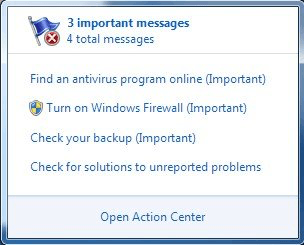
Figura 2. Pantalla de alerta del Centro de actividades desde la bandeja del sistema.
Como puede ver en la figura, el Centro de alertas me advierte sobre los programas antivirus, el Firewall de Windows, el estado de mis copias de seguridad y los problemas no reportados. Puede hacer clic en el enlace «Abrir Centro de actividades» para acceder a la pantalla principal del Centro de actividades, o también puede ir a Inicio | Panel de control | Centro de Acción. (Vea la figura 3.)
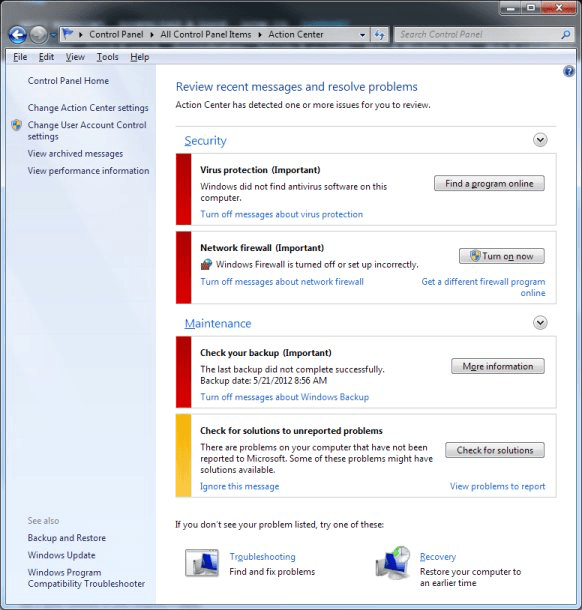
Figura 3. El Centro de actividades de Windows.
Como se indica en el resumen de la bandeja del sistema, de hecho hay mensajes relacionados con la protección antivirus, mi firewall, mi copia de seguridad y problemas no informados. En este punto tengo varias opciones. Es posible que desee hacer clic en las pequeñas flechas hacia abajo en cada categoría (Seguridad y mantenimiento) para obtener aún más detalles sobre los problemas en esas categorías. Es posible que desee hacer clic en los mensajes de hipervínculo (por ejemplo, «Desactivar los mensajes sobre protección antivirus») Es posible que también desee hacer clic en los botones relacionados con cada problema (por ejemplo, Buscar un programa en línea).
Lo que hagas en el Centro de acción, por supuesto, depende totalmente de ti. La intención de Action Center es llamar su atención sobre los problemas de seguridad y mantenimiento para que pueda abordarlos de manera adecuada.
Con la actualización de Windows 10, Microsoft cambió la forma en que se le notifican las alertas del sistema. Puede acceder a cualquier alerta haciendo clic en la herramienta Mostrar iconos ocultos (flecha hacia arriba) en el área de notificaciones y alertas en el extremo derecho de la barra de tareas. En el menú contextual resultante, verá un icono de escudo (Acciones recomendadas) que puede tener un «!» en un triángulo amarillo o una «X» roja en un círculo. (Consulte la figura 4.)
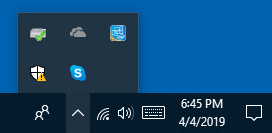
Figura 4. Iconos ocultos en el área de notificaciones en la barra de tareas.
Al hacer clic en el escudo, Windows muestra la sección Seguridad de un vistazo del cuadro de diálogo Seguridad de Windows. (Vea la figura 5.)
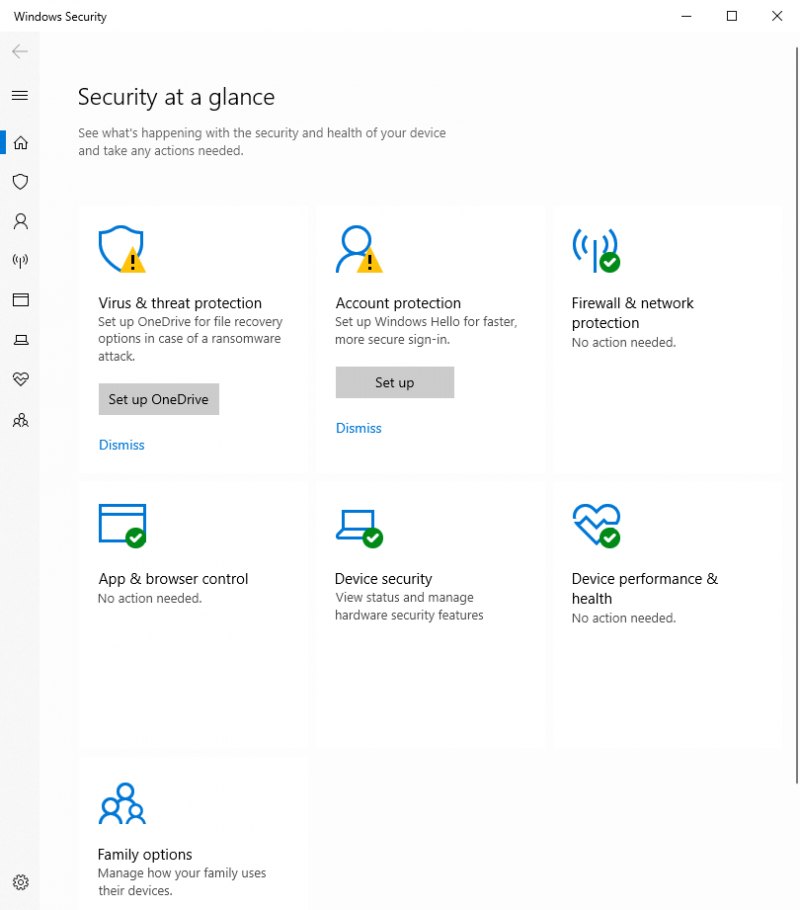
Figura 5. Seguridad de un vistazo en el cuadro de diálogo Seguridad de Windows.
Como puede ver, Windows me advierte sobre virus, amenazas y protección de cuentas. En este punto, puedo configurar las protecciones sugeridas haciendo clic en los botones Configurar OneDrive o Configurar o puedo descartarlos haciendo clic en los enlaces Descartar.
Al igual que con el Centro de actividades, lo que haga en la ventana Seguridad de un vistazo depende totalmente de usted. La intención de Security at a Glance es llamar su atención sobre los problemas de seguridad y mantenimiento para que pueda abordarlos de manera adecuada.
Este consejo (12672) se aplica a Windows 7 y 10.